 Jos sinulla on omena Älykäs näppäimistö iPad tai aiot hankkia sellaisen, saatat olla kiinnostunut tietämään, mitä pikanäppäimiä tämä näppäimistö tarjoaa. Monet käyttäjät valitsevat tämän näppäimistön sen yksinkertaisuuden, keveyden ja täydellisen liitettävyyden iPadin kanssa, mutta se tarjoaa myös sarjan näppäinyhdistelmiä, jotka parantavat merkittävästi käyttökokemusta ja maksimoivat tuottavuuden tuoden meidät hieman lähemmäksi Mac
Jos sinulla on omena Älykäs näppäimistö iPad tai aiot hankkia sellaisen, saatat olla kiinnostunut tietämään, mitä pikanäppäimiä tämä näppäimistö tarjoaa. Monet käyttäjät valitsevat tämän näppäimistön sen yksinkertaisuuden, keveyden ja täydellisen liitettävyyden iPadin kanssa, mutta se tarjoaa myös sarjan näppäinyhdistelmiä, jotka parantavat merkittävästi käyttökokemusta ja maksimoivat tuottavuuden tuoden meidät hieman lähemmäksi Mac
Älykkäät pikanäppäimet iPadille
Älykäs näppäimistö alkoi yksinoikeudella näppäimistönä iPad Prolle, jolla on ns. Smart Connector, jonka avulla voit kytkeä sen. Nyt tätä näppäimistöä laajennetaan muihin iPadiin ja löydämme jo joillekin iPad Airille ja iPadille yhteensopivia malleja "kuivua". Siksi uskomme, että on elintärkeää tietää, mitä pikanäppäimiä tämä näppäimistö voi tarjota meille käsittelemään paremmin iPadOS: lla:
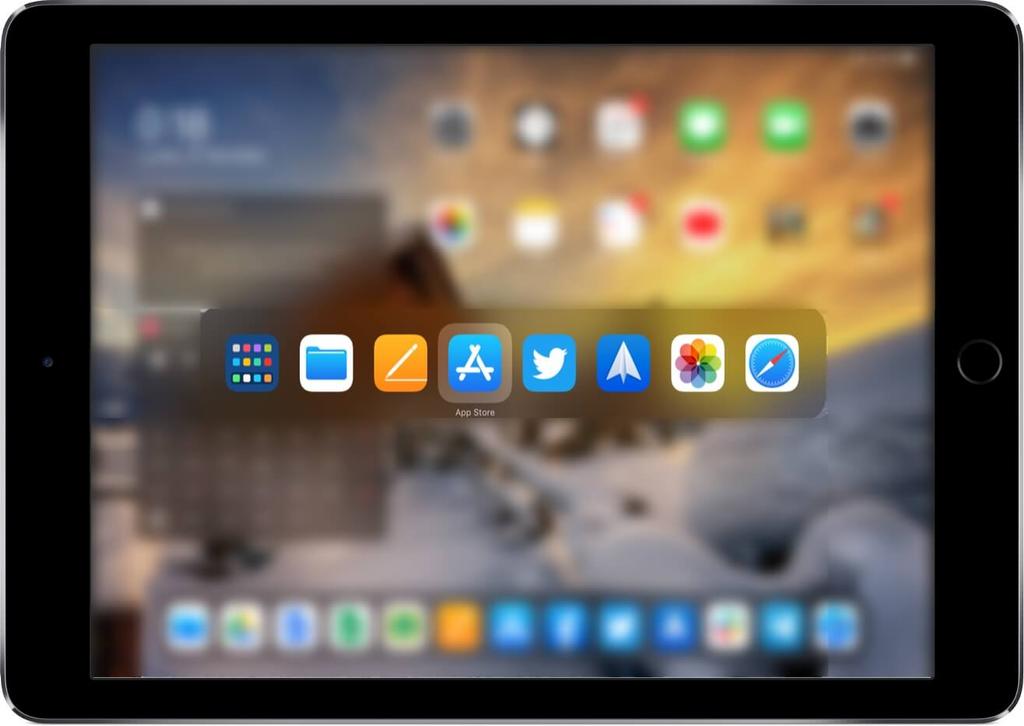
- cmd + h mennäksesi pöydälle. Tämä on pikakuvake, joka niille, jotka ovat myös Mac-käyttäjiä, eivät saa niitä uudestaan. Sen avulla voimme palata päänäyttöön pienentämättä tällä hetkellä olevaa sovellusta,
- cmd + tilaa avataksesi hakukoneen. Toinen macOS: lta peritty pikakuvake on, että käyttämällä Spotlightia, josta emme voi vain etsiä asennettuja sovelluksia, mutta myös löytää asiakirjoja ja tiedostoja.
- cmd + -välilehti vaihtaaksesi sovelluksia. Tämän avulla voimme siirtyä nopeasti äskettäin käytetystä sovelluksesta toiseen.
- cmd + vaihtoehto + D näyttää telakan. Se, että telakkaa ei näytetä, kun olemme sovelluksessa, on erittäin hyödyllinen, jotta voimme nauttia kyseisestä sovelluksesta koko näytössä ja tällä pikakuvakkeella voimme myös ottaa kyseisen sovelluslaatikon ulos milloin haluamme.
- cmd + f hakea sanoja. Jos olemme tekstidokumentissa tai verkkosivulla, tästä pikakuvakkeesta on erittäin hyötyä tietyn sanan löytämisessä ja siirtämisessä minne se on.
- cmd + a valitaksesi kaiken tekstin. Erittäin hyödyllinen, jos haluamme valita täydellisen valinnan tekstistä sen kopioimiseksi tai poistamiseksi.
- kopioitava cmd + c. Klassinen pikakuvake tekstin kopioimiseksi.
- cmd + x leikata. Jos haluamme sen sijaan, että kopioisimme tekstiä, leikkaa se.
- liitä cmd + v. Sen avulla voidaan liittää kopioimamme tai leikattu teksti.
- cmd + z kumota. Toinen klassisista komennoista, jotka auttavat meitä poistamaan jotain mitä teimme.
- cmd + isot kirjaimet + Z uudelleentoistoa varten. Tämä on päinvastainen kuin edellinen, koska se auttaa meitä tekemään uudelleen poistetun osan.
- cmd + b tekstin lihavoimiseksi. Tämä pikakuvake ei tarvitse paljon selityksiä sen lisäksi, että korostetaan sen hyödyllisyyttä, jos kirjoitat tekstiä iPadilla.
- cmd + u tekstin alleviivaamiseksi. Klassinen tekstin alleviivaus, joka näkyy tekstieditorissa, joissa tämä vaihtoehto on käytettävissä.
- cmd + i kursivoitu. Tämä pikakuvake muuntaa tekstin kuuluisaseen kursivoituun muotoon.
- Pitkä paina cmd palvelee meitä jokaisessa sovelluksessa kaikkien sovelluksessa olevien oikotieiden visualisoimiseksi.
IPadin Safarin pikakuvakkeet
Suorittamalla pitkään cmd-painikkeen, jonka näimme aiemmin, huomaamme, että olemme missä tahansa olemme, meillä on joitain oikotiejä tai muita käytettävissä. Todennäköisesti Safari-selain on yksi paikka, jossa kannattaa pysähtyä, koska löydämme lukuisia yhdistelmiä, joissa voimme suorittaa täydellisemmän navigoinnin.
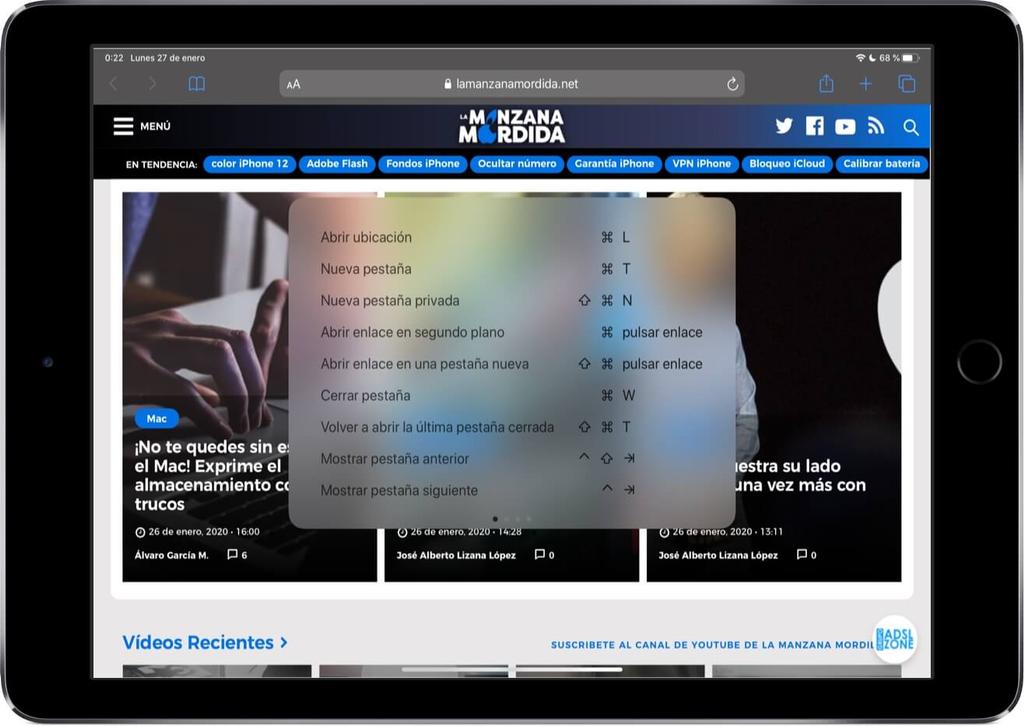
- cmd + L avataksesi kirjoittaa uuden URL-osoitteen.
- cmd + `palataksesi takaisin.
- cmd + T avataksesi uuden välilehden.
- cmd + N avataksesi uuden välilehden.
- cmd + iso kirjain + N avataksesi uuden yksityisen välilehden.
- cmd + vaihtoehto + T avataksesi uuden välilehden lopussa.
- cmd + paina linkkiä avataksesi taustalla.
- cmd + isot kirjaimet + paina linkkiä avataksesi uuden välilehden.
- cmd + W sulkeaksesi välilehden.
- cmd + iso kirjain + T avataksesi viimeisen suljetun välilehden.
- cmd + ctrl + välilehti näyttää edellisen välilehden.
- cmd + -välilehti seuraavan välilehden näyttämiseksi.
- cmd + R sivun lataamiseksi uudelleen.
- cmd + opt + R ladataksesi sivun uudelleen lähteestä.
- cmd + F hakeaksesi sanaa sivulta.
- cmd + zoomataksesi sisään (tässä tapauksessa viitataan + -näppäimeen sellaisenaan)
- cmd + - loitontaaksesi
- cmd + 0 näyttääksesi sivun todellisen koon
- cmd + 1 merkintöjen näyttämiseksi.
- cmd + 2 näyttää luettelon.
- cmd + 3 näyttää historian.
- cmd + välilehti + B näyttääksesi suosikkipalkin.
- cmd + B muokataksesi merkkejä.
- cmd + D lisätäksesi kirjanmerkin.
- cmd + välilehti + D lisätäksesi luetteloon.
- cmd + välilehti + 7 näyttääksesi kaikki välilehdet.
- cmd + välilehti + R näyttääksesi lukijan.
- cmd + välilehti + L näyttää sivupalkki.
- välilehti + paina linkkiä lisätäksesi linkin lukuluetteloon.
- vaihtoehto + napsauttamalla linkkiä lisätäksesi latauslinkiksi.
- cmd + S “tallenna nimellä”.
- cmd + 1 ensimmäisen välilehden näyttämiseksi.
- cmd + 9 näyttää viimeisen välilehden.
- cmd + E käyttää valintaa ja hakua.
- cmd + opt + R ladataksesi sivun uudelleen lähteestä.
On huomattava, että jotkut tässä artikkelissa esitetyistä pikakuvakkeista voidaan suorittaa muilla näppäimistöillä, kun taas toiset ovat yksinoikeudella älykkäitä näppäimistöjä.